Lyhyt vastaus on: aivan samat asiat kuin Microsoftin Windowsilla tai Applen macOS:llä, mutta paremmin ja vielä enemmän.
Enkä liioittele.
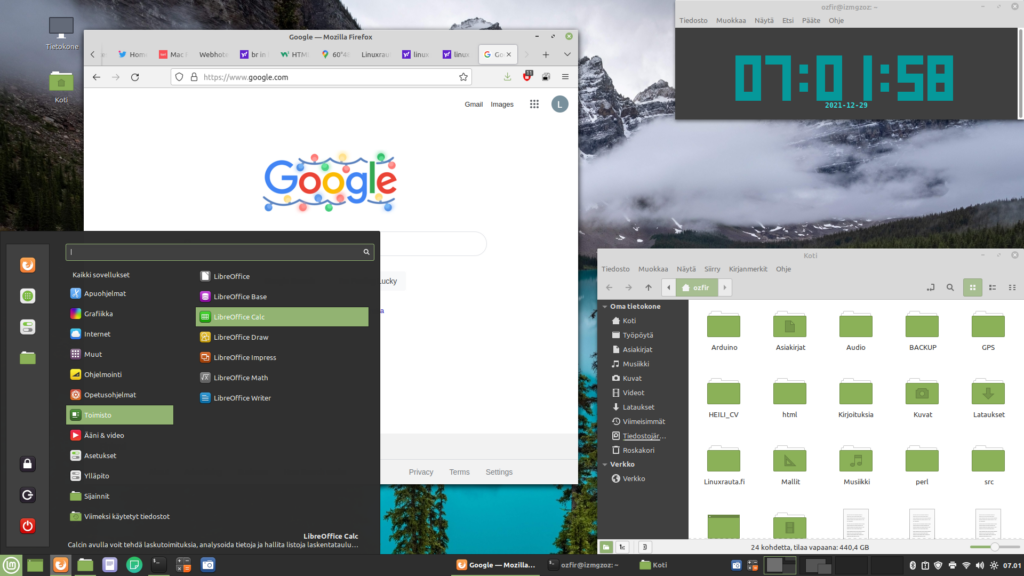
Mikä on ensimmäinen sovellus, jonka kuluttaja avaa aamulla koneensa ääressä kahvikupposen parissa? Tietenkin nettiselain. Linux Mintissä tulee asennettuna Firefox, joka on avoimen lähdekoodin vapaa nettiselain, jolla on käyttäjiä koko maailmassa useita satoja miljoonia. Firefox on turvallinen, nopea ja helppokäyttöinen selain, joka on muokattavissa lisäosien ja teemojen kera. Firefox noudattaa standardeja ja osaa täten tulostaa nettisivut tismalleen kuten kuuluukin. Kuten olen kirjoittanut artikkelissani salasanoista, Firefox voi tallentaa salasanasi puolestasi ja se on täysin turvallista.
Vuosikymmeniä sitten tietotekniikan aattona hallitseva arkkitehtuuri oli palvelin-asiakas malli. Tässä mallissa sovellukset pyörivät tehokkailla palvelimilla, joihin asiakas otti yhteyttä ”tyhmillä” ja halvoilla laitteilla, jotka eivät vaatineet paljon laskentatehoa. Sittemmin Microsoftin, Applen ja IBM:n kaltaisten yritysten astuttua kuvioihin ja kotikoneiden tehon noustessa keksittiin, että sovellukset kannattaa suorittaa suoraan asiakkaan koneessa. Palvelimiin yhteyden ottaminen jäi pitkäksi aikaa lähinnä nörttien harrastukseksi. Tilanne on taas kääntymässä alkupisteeseen, yhä useampi sovellus pyörii netissä tehokkaalla palvelimella, johon otetaan yhteys nettiselaimella. Tässä on se etu, että miljoonien asiakkaiden sovellusten päivittämistä varten palveluntarjoajan tarvitsee päivittää ainoastaan palvelinsovellustaan ja muutos näkyy kaikille asiakkaille saman tien. Koska nettiselaimet nykyään enemmän tai vähemmän noudattavat standardeja, toimivat useimmat sovellukset jokaisessa selaimessa käyttöjärjestelmästä riippumatta. Tällöin asiakas voi käyttää sovellustaan millä tahansa koneella ja päästä käsiksi tietoihinsa helposti, ilman että tarvitsee asentaa jokaikiseen älylaitteeseen erikseen jotakin sovellusta, joiden tietoturvasta ja päivittämisestä pitäisi sitten huolehtia. Niinpä näemmekin, että pilvipalveluiden kasvu on ollut räjähdysmäistä, eikä loppua näy.
Täten voimme pitää nettiselainta kuluttajan tärkeimpänä sovelluksena, mitä se tulee olemaan varmasti myös tulevaisuudessa. Linux Mintin mukana tuleva oletusselain Firefox riittää jokaisen tarpeisiin. Mikäli haluaa kokeilla, saa Linux Mintiin asennettua yhdellä klikkauksella muita selaimia, kuten Googlen kehittämän Chromiumin, jonka lähdekoodiin maailman yleisin selain, Googlen kehittämä Chrome perustuu. Tässä on tosin se omituinen asia, että jostain syystä Chrome taas ei ole avointa lähdekoodia. Emme halua uskoa, että Googlella olisi pahat mielessä, mutta jotta netin selaaminen olisi varmasti turvallista, kannattaa suosia avoimen lähdekoodin ratkaisuja. Muita mainitsemisen arvoisia selaimia ovat Gnome-työpöytäympäristöön suunniteltu Epiphany sekä KDE-sovellus Konqueror. Koska nämä saa yhdellä klikkauksella asennettua Linux Mintin Ohjelmistohallinnasta, ei maksa mitään kokeilla niitä. Nörteille löytyy Linuxissa runsaasti tekstipohjaisia selaimia, jos haluaa selata nettiä komentoriviltä, eikä halua, että kuvat ja mainosbannerit häiritsevät.
Toimistosovellukset
Linux Mintissä tulee valmiiksi asennettuna Libre Office, johon kuuluvat Writer, jolla voi luoda tekstitiedostoja, taulukkolaskentasovellus Calc, esitelmien suunnittelua varten Impress, tietokantojen hallintaa varten Base, grafiikkaa varten Draw ja maatemaattisten funktioden piirtämiseen tarkoitettu Math. Tavalliselle käyttäjälle näillä tehokkailla toimistosovelluksilla pystyy tekemään tismalleen samat asiat, kuin Microsoftin 150€ maksavalla Office-paketilla. Writer pystyy avaamaan ystävien sinulle lähettämiä Microsoft Word-tiedostoja, kirjoitat sillä vaikka romaanin tai laadit kauniin joulukirjeen. Calcilla onnistuu keskiarvojen, summien ja mediaanien ja kehittyneempien matemaattisten funktioden laskeminen datasta ja kaavioiden piirtäminen intuitiivisesti ja helposti. Impressillä luot kädenkäänteessä esitelmän. Ohessa Linuxraudan Calcilla tekemä yksinkertainen kuitti, joka laskee summat ja alvit kohilleen. Sen tekemisessä kesti Calcissa noin viisi minuuttia.
Rehellisyyden nimissä täytyy sanoa, että yhteensopivuus Microsoftin Officen kanssa ei ole täysin saumaton. Office tiedostot saa kyllä auki Libressä, mutta aivan jokainen piirto ei välttämättä ole tismalleen siellä missä pitäisi. Syynä on Microsoftin käyttämät kaupalliset suljetun koodin ei-standardit tiedostomuodot, joiden avulla Microsoft pitää kiinni monopoliasemastaan. Muutama tiedemaailman tutkija on minulle ilmoittanut, että heidän Microsoft Excelin tieteellisessä tutkimuksessa käyttämät makrot ja edistyneet matemaattiset funktiot eivät toimi Libressä. Tästä herää kysymys, miksi muuten niin avoin tiedemaailma päätyy käyttämään kaupallisen toimijan suljettuja ei-standardeja tiedostoformaatteja? Jos Calcilla tai Mathilla ei onnistu jonkin funtion esittäminen, se onnistuu takuulla gnuplotilla tai Octavella, joka on avoimen lähdekoodin vastine suositulle Matlabille. Joten itse syytän tiedeyhteisöä siitä, että se ei käytä kaikille avoimia formaatteja. Ja jos nerokas tiedemies ei onnistu avoimen lähdekoodin sovelluksella piirtämään haluamaansa funktiota, miksi hän ei ota yhteyttä avoimen lähdekoodin yhteisöön? Luulisi että nörtit osaavat auttaa tutkijaa haluamansa funktion piirtämisessä.
Yhteenvetona mainitsen, että useimmille kuluttajille Libre Office tarjoaa kaiken mitä pitää ja vielä enemmän.
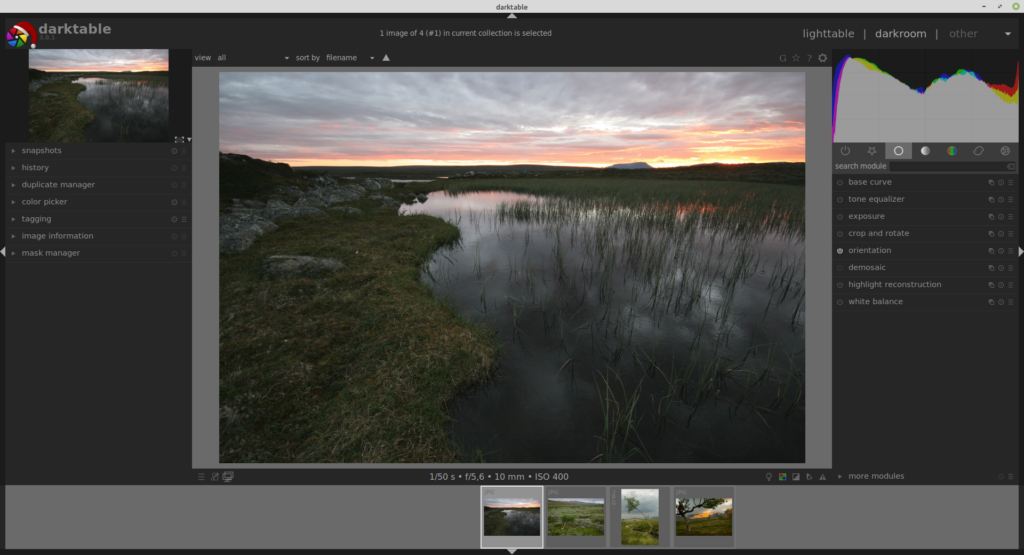
Digikuvien katselu, muokkaus ja järjestely
Useimmat meistä käyttävät kotikonettaan runsaasti digikameran ja kännykän kuvien katseluun, muokkaukseen ja järjestelyyn. Kaikki tämä onnistuu Linux Mintillä vaivatta. Digikuvien siirtäminen koneelle onnistuu yksinkertaisesti löymällä kameran muistikortti sisään koneeseen, jolloin se ilmestyy työpöydälle, josta kuvat voi siirtää kotikansioon. Myös kameran liittäminen USB-piuhalla toimii aivan samoin. Nykyään monet käyttävät kuitenkin pilvipalveluita kuvien siirtämiseen, mikä on sekin toimiva ratkaisu. Pieni vinkki kuvien siirtämiseen. Kannattaa luoda kotikansion Kuvat-kansioon oma kansio digikuville ja sinne kansiot vuoden ja kuukauden mukaan, joihin siirtää kuvat. Näin löydät aina kuvasi varmasti päivämäärän mukaan, vaikka vaihtaisit katseluun ja järjestelyyn käyttämääsi sovellusta.
Seuraavaksi esitellyt Linux Mintin sovellukset osaavat kaikki tuoda digikamerasta kuvia automaattisesti, mutta allekirjoittanut ei näe miten tämä olisi yhtään kätevämpää kuin tiedostojen siirtäminen kotikansioon käsipelillä.
Kuvien katselu onnistuu yksinkertaisimmillaan klikkaamalla kuvaa, jolloin aukeaa Linux Mintin oletus katselusovellus, josta voit nuolilla siirtyä seuraavaan kuvaan, katsella kuvia kokoruudun kokoisena, aloittaa diaesityksen tai nopeasti kiertää kuva oikeaan asentoon. Mikäli haluat rajata kuvaa, säätää kontrastia tai muita asetuksia, klikkaa kuvaa oikealla hiiren painikkeella ja valitse ”Avaa sovelluksella” -> ”Pix”. Jos tarvitset edistykseellisempiä muokkausominaisuuksia, avaa kuva GIMP:llä, joka on ammattilaistenkin suosima kuvankäsittelyohjelma, jossa on ominaisuuksia enemmän kuin tavallinen kuluttaja tulee koskaan tarvitsemaan.
Koska allekirjoittanut lataa kaikki kuvat Flickriin ja järjestelee kuvat kansioihin aiheen mukaan suoraan selaimessa, kokemusta kuvien järjestelyyn tarkoitetuista sovelluksista on vain vähän. Mutta mitä olen kokeillut, voin suositella Gthumbia. Se löytää Kuvat-kansiostasi kaikki digikuvat automaattisesti, jonka jälkeen se näyttää ne oletuksena päivämäärän mukaan. Voit nopeasti tehdä kuviin tarvittavia muokkauksia. Voit lisätä kuviin kommentteja ja tunnisteita (tageja), joiden avulla löydät vuosienkin päästä etsimäsi kuvat aiheiden mukaan. Gthumb ei siirrä kuvia Kuvat-kansiossa, vaan alkuperäiset kuvat pysyvät paikallaan.
Jos kaipaat enemmän ammatimaisia toimintoja tai kuvaat RAW-muodossa, Darktable on ammattikäyttöön suunniteltu ”kehityshuone”. Allekirjoittanut ei ole ehtinyt tutustua sen kaikkiin ominaisuuksiin, mutta ainakin se näyttää komean histogrammin ja pienen testin perusteella tunnisti Sony-kamerani käyttämän RAW-formaatin, jonka asetuksia pystyi säätämään niin paljon että päätä huimasi. Kuten Gthumbissa, myös Darktablessa kuvia voi tägätä aiheittain ja antaa kuville arvosanoja. Kuvia voi etsiä usean eri parametrin mukaan. Monipuoliset muokkaukset onnistuvat helposti. Asioista enemmän perillä olevat ihmiset voivat kommentoida alle tämän artikkelin kommenteissa.
Jossakin Darktablen ja Gthumbin välimaastossa on Shotwell, jolla myös onnistuu kuvien tuonti, jäjestely kansioihin, taggaaminen, perusmuokkaukset, sekä vienti suoraan Facebookiin, Flickriin tai Youtubeen. Paras näistä sovelluksista voittakoon.
Piirtäminen ja grafiikka
Nopeiden taideteosten luomiseen tulee Linux Mintissä valmiiksi asennettuna Piirtäminen-sovellus. Siinä on kaikki samat ominaisuudet kuin Microsoftin legendaarisessa Paint-ohjelmassa. Lapsia varten voit asentaa koneellesi Tuxpaint-ohjelman. Vektorigraafikan piirtämiseen löytyy Inkscape, sekä tietenkin Libre Officen Draw. Ammattilaisille suunniteltu sovellus Scribus on tarkoitettu PDF ja Postscript tiedostojen luomiseen. Linuxraudan logo on piirretty Inkscapella viidessä minuutissa. Suunnitelmissa on maksaa ihan kovaa valuuttaa ammattitaitoiselle graafikolle, ota yhteyttä jos sinulla on hieno idea.
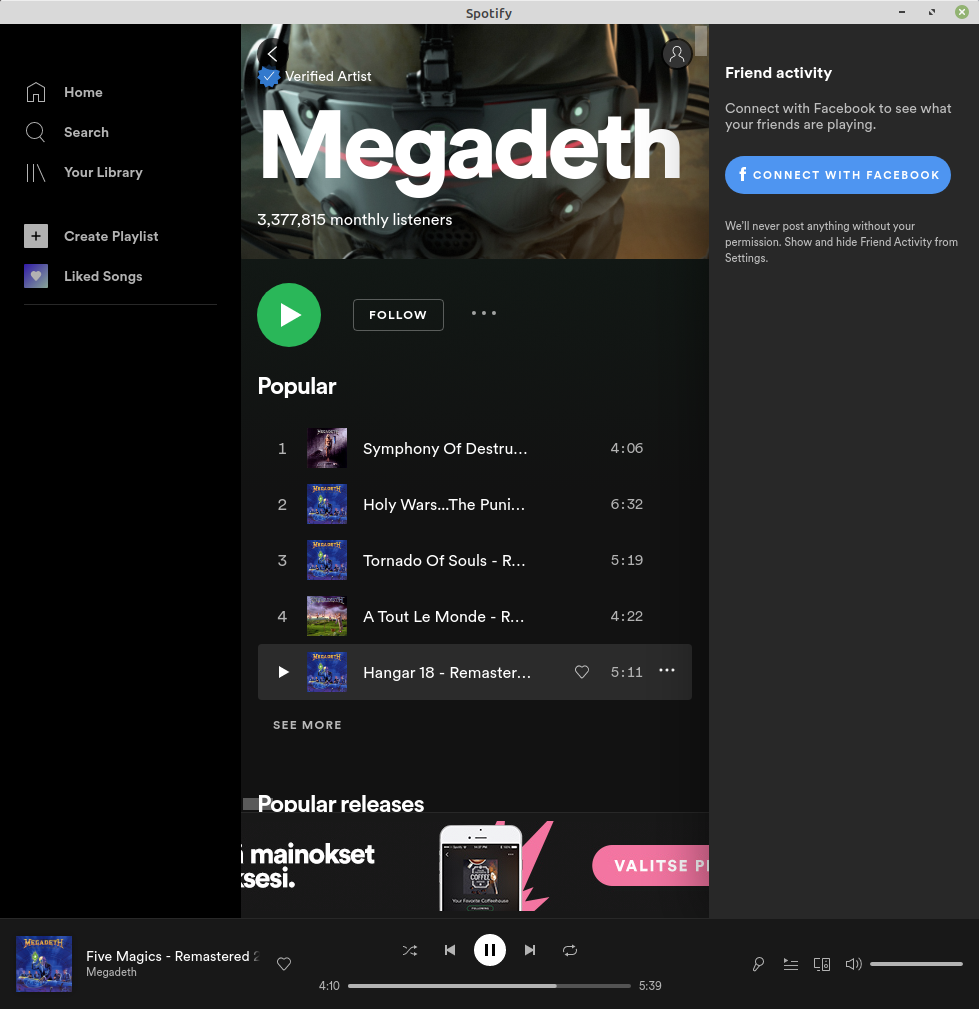
Musiikin kuuntelu
Ollaanpa rehellisiä, suurin osa meistä kuuntelee nykyään musiikkia nettiselaimella YouTuben kautta. Toiseksi suosituin tapa on Spotify, joka tulee Linux Mintin mukana valmiiksi asennettuna ja on Linuxraudan testeissä toiminut täysin moitteetta. Mikäli edelleen vuonna 2022 kuuntelet CD-levyjä ja koneestasi löytyy vielä CD-asema, levyjen kuuntelu onnistuu syöttämällä CD koneeseen ja musiikin toistoon soveltuva sovellus käynnistyy automaattisesti. Linux Mint valitettavasti ei tue LP-levyjen soittamista, mutta lähes kaikkia muita maailman ääniformaatteja, suosittua MP3:sta, OGG:ta ja FLAC:ia vain muutamia mainitakseni. Koska allekirjoittanut ei wareta musiikkia, en osaa suoralta kädeltä sanoa, mikä musiikin toistoon tarkoitettu sovellus on paras. Ilmeisesti ainakin Linux Mintin mukana valmiiksi asennettu Rytmilaatikko on tarkoitettu tätä tarkoitusta varten.
Viestisovellukset
Suosittu ja turvallinen avoimen lähdekoodin kaikki keskustelut salaava mahtava Signal on asennettavissa yhdellä klikkauksella. Allekirjoittaneen testeissä se on toiminut moitteetta. Pikku hiljaa ihmiset ymmärtävät, että ei ole järkevää antaa kaupallisen toimijan olla vastuussa omasta henkilökohtaisesta viestinnästä ja ovat siirtymässä WhatsAppistä Signaliin. Mikäli tarvitset täysin luottamuksellista viestintää, ylivoimaisesti helpoin tapa on käyttää Signalia. Mikäli otat sen käyttöön, se tulee ensin asentaa puhelimelle. Signalin viesteihin eivät pääse viranomaiset eivätkä hakkerit käsiksi. Koska sovellus on todella suosittu ja avointa lähdekoodia, voimme pitää sitä täysin turvallisena. Legendaarinen tietoturvaguru Bruce Schneier suosittelee Signalia: ”Vaikutun jatkuvasti tähän sovellukseen käytetystä vaivannäöstä ja ajatuksesta sen taustalla. Se on ensimmäinen valintani salattuun keskusteluun.” Tietovuotaja Edward Snowden käyttää myös Signalia. USA:n senaatti käyttää luottamukselliseen viestintään NSA:n kehittämien sovellusten sijaan Signalia.
Suomessa vähemmän tunnettu, mutta uutisissa ikävästi huumekauppojen yhteydessä mainittu Telegram tarjoaa päästä päähän salausta kuten Signal, mutta lisäksi runsaasti avoimia ryhmiä, joissa voi olla tuhansia käyttäjiä. Laten suosittelee @linuxsauna ryhmää, jossa on leppoisaa keskustelua linuxista. Etsimällä löytää suomenkielisiä ryhmiä vähän joka lähtöön, kuten @toipujat, joka on allekirjoittaneen päihdetoipujille tarkoitettu vertaisryhmä. Pois siis sellainen ajatus, että Telegram olisi pelkästään huumekauppiaita varten. Linux Mintiin asennat Telegrammin yhdellä klikkauksella.
Jos joku vielä käyttää IRC:tä, niin HexChat tulee Linux Mintissä valmiiksi asennettuna, mutta Ohjelmistonhallinnasta löytyy monta muuta pätevää IRC-sovellusta.
Jos selaimen sijaan käytät sähköpostin lukemiseen mieluummin omaa sovellusta, niin Thunderbird tulee valmiiksi Linux Mintissä asennettuna ja vastaa kaikkiin vaativan sähköpostittelijan tarpeisiin.
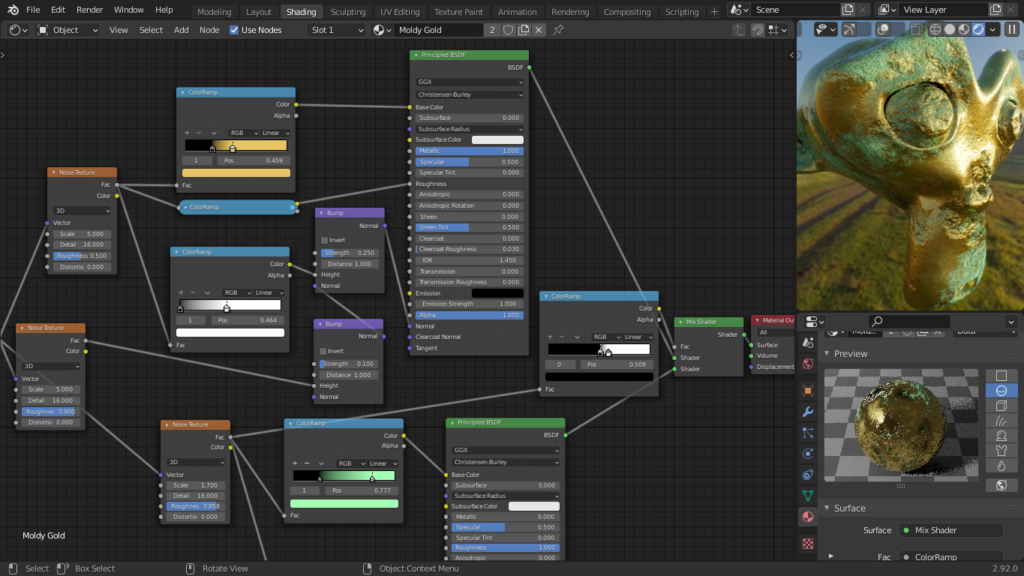
Videoiden editointi
Allekirjoittanut ei juurikaan ole harrastanut videoiden editointia, mutta kameran tallentamat videot saa Linux Mintissa näkyviin muutamalla eri sovelluksella, kuten Celluloidilla tai VLC-mediasoittimella. Kätevä sovellus screencastien tekemiseen on Kazam, jolla voi koneen näytöltä valita haluamansa alueen, koko näytön tai valitun ikkunan, klikata nauhoita-painiketta ja tallentaa videon. Cheese-sovelluksella, joka suomenkielisestä Linux Mintistä löytyy nimellä Muikku, mahdollistaa kuvien ja videoiden tallentamisen webkameran kautta. Allekirjoittaneen iMac-koneen sisäänrakennetun kameran kanssa se on toiminut täysin moitteetta, mutta en voi mennä takaamaan että se tukisi jokaikistä markkinoilla olevaa webkameraa. Muikusta voit valita monta eri efektiä, joilla voit värittää videotasi. Videoiden muokkaamiseen itseäni viisaammat ovat suositelleet Blenderiä, OpenShottia ja Kdenlivea. Kaikkea ei edes nörtti kerkeä harrastamaan, ja tässä kohtaa minulla on aukko sivistyksessä. Kuulemani mukaan kuitenkin näillä sovelluksilla on muokattu täysin amattitasoista videota.
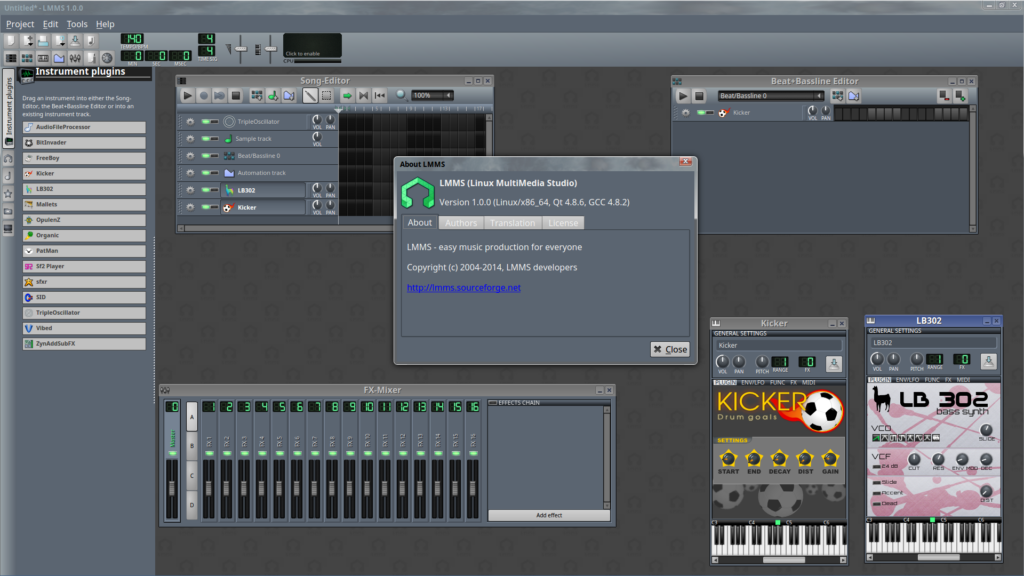
Ammattitason audio
LMMS on asennettavissa Linux Mintiin yhdellä klikkauksella. Se on tehokas, monipuolinen ja selkeä DAW (digital audio workstation), jolla sävellät musiikkia ja luot omia kappaleita. Sovelluksessa tulee valmiina runsaasti erilaisia syntetisaattoreita, plugineja ja efektejä. Voit lisätä kanavia ja raitoja rajattomasti, niin kauan kunnes koneesi muisti tulee vastaan. Suosittelen vähintään 8Gb muistia tämän ohjelman tehokkaaseen käyttöön. Se tukee useimpia äänikortteja, MIDI-laitteita ja VST-plugineja. Allekirjoittanut siirtyi Ableton Livestä tähän, mutta koska en ole alan ammattilainen, en voi vannoa täyttääkö tämä vaativan muusikon aivan kaikki tarpeet. Nopea ja yksinkertainen äänitiedostojen muokkaus onnistuu helposti Audacityllä. Jos haluaa tehdä audiota, kuvaa ja videota tositarkoituksessa, kannattaa tutustua myös Ubuntu Studioon, joka tarjoaa sellaisen valikoiman softaa, että Latella meni pää pyörälle.
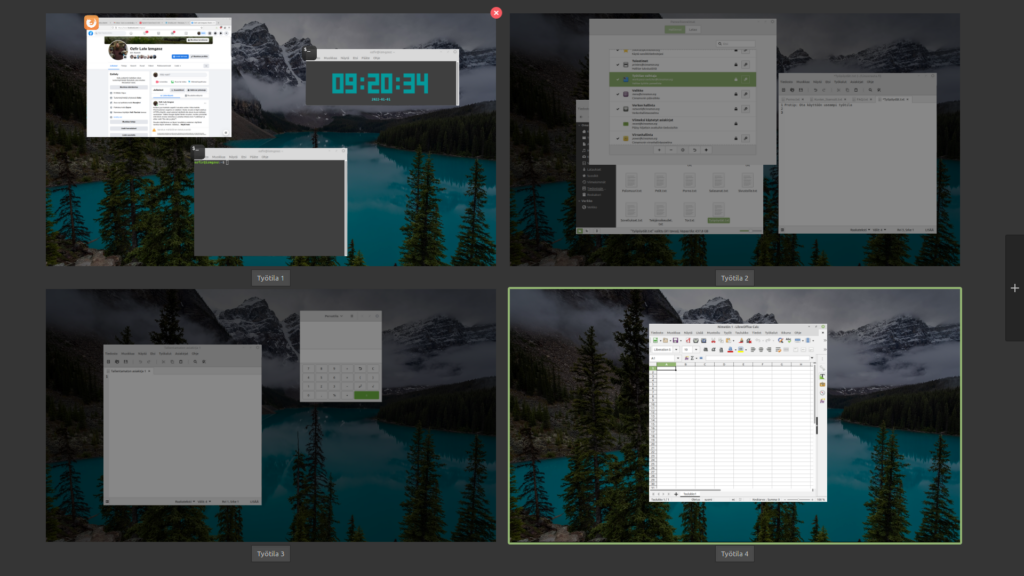
Työpöytäympäristön muokkaaminen
Linuxraudan valitsema työpöytäympäristö on nimeltään Cinnamon, ja se on ainoa työpöytäympäristö, jolle tarjoamme tukea. Tämä siksi, että resurssimme eivät kerta kaikkiaan riitä jokaikisen Linuxin ympäristön opastamiseen asiakkaille. Olemme todenneet, että Cinnamon on helppokäyttöisin, modernein ja innovatiivisin työpöytäympäristö Linuxille. Cinnamonin teeman värejä on helppo muokata asetuksista, sekä ikkunoiden ja kuvakkeiden teemoja. Niistä vain valitsemaan mieleisensä. Oletusasetukset ovat melko fiksut, mutta moni haluaa välttämättä muokata työpöytäänsä. Se on täysin OK. Alareunan paneelin saa käännettyä pystyyn tai siirrettyä yläreunaan, jos se miellyttää silmää enemmän. Cinnamonin oletusmenun saa korvattua minimalistisemmalla versiolla. Paneeliin on helppo lisätä päämenusta pikakuvakkeita sovelluksille, joita käyttää useimmin, se tapahtuu klikkaamalla menusta sovelluksen kuvaketta hiiren oikealla painikkeella ja valitsemalla ”lisää paneeliin”. Paneeleita voi lisätä useamman ja niihin voi lisätä useita erilaisia widgettejä, joista osa on oikeasti hyödyllisiä, osa enemmän silmäkarkkia. Paneeliin saa halutessaan vaikka säätiedot tai prosessorin lämpötilan ja niitä voi ladata netistä lisää lähes rajattomasti.
Kirjanmerkit on todella kätevä ominaisuus. Tiedostoselaimesta voit klikata hiiren oikealla painikkeella joko kansiota tai tiedostoa, ja lisätä sen kirjanmerkkeihin. Kirjanmerkit näkyvät Mint-menussa Suosikit-kansiossa, sekä tiedostoselaimen vasemmassa sivupalkissa. Voit lisätä suosikkeihin myös sovelluksia, klikkaamalla Mint-menusta sovellusta hiiren oikealla painikkeella. Kirjanmerkkien lisäksi kätevä ominaisuus on Mint-menun ”Viimeksi käytetyt tiedostot”. Linux Mintin Cinnamon työpöytäympäristön ansiosta useimmin käytetyt toiminnot löytää nopeasti ja ne asetukset, kansiot ja tiedostot, joita et ikinä löydä, löytyvät helposti käyttämällä Mint Menun yläreunan hakukenttää.
Ohjelmointi ja nörtteily
Mikäli harrastat ohjelmointia tai olet kiinnostunut aloittamaan tämän hienon harrastuksen, Linux tarjoaa siihen enemmän kuin tarpeeksi työkaluja. Koodin kirjoittamiseen allekirjoittanut käyttää Bluefish- ja Geany-editoreita. Molemmat osaavat värittää koodia syntaksin mukaan ja viimeistellä lauseet puolestasi. Bluefish on tarkoitettu enemmän HTML-tiedostojen muokkaamiseen ja tarjoaa monta kätevää painiketta, joista lisätä koodiin automaattisesti lomakkeita, taulukkoja ja muita HTML-härpäkkeitä. Android sovellusten kehitykseen saa asennettua Android Studion. Myös monta muuta IDE:tä on saatavilla. Ohjelmointikieliä on saatavilla enemmän kuin tarpeeksi. Jos haluat pyörittää omalla koneellasi web-palvelinta tietokantoineen, se onnistuu Linux Mintillä niin helposti kuin vain tämän tason tehtävä voi onnistua. Tällöin websovelluskehittäjä voi helposti pyörittää sovelluksensa kehitysversiota suoraan omalla koneellaan, ennen kuin lataa sen palveluntarjojan palvelimelle.
Linuxin komentoriviä ei tarvitse pelätä. Olen aloittelijoille suunnatun oppaan kirjoittanut tässä. Kun kerran pääsee komentorivin makuun, huomaa, että moni tehtävä on komentoriviltä paljon helpompaa kuin graafisen käyttöliittymän monia välilehtiä ja menuja klikkailemalla. Mutta missään tapauksessa komentorivin käyttäminen ei ole Linux Mint käyttäjälle pakollista tai tarpeellista, vaan aivan kaiken voi tehdä tutusta ja turvallisesta graafisesta käyttöliittymästä käsin. Pro-käyttäjät hyötyvät kuitenkin suuresti Linuxin tehokkaasta komentotulkista.
Muuta hauskaa
Hypnotix sovelluksella katsot laillisesti ja täysin ilmaiseksi satoja eri TV-lähetyksiä ympäri maailman helposti. Se tulee Linux Mintissa valmiiksi asennettuna. Suomesta löytyvät YLE1 ja YLE2. Tässä siis vaihtoehto Areenalle ja Ruudulle. Xaos-sovelluksen avulla voit zoomata fraktaaleja loputtomasti. Jos haluat tutkia tähtitaivasta, niin Stellarium näyttää kirjamellisesti miljoonia tähtikuvioita. Luetko e-kirjoja? Calibrella onnistuu e-kirjojen lukeminen formaatissa kuin formaatissa. Uskovaisille löytyy avointa Sword-kirjastoa käyttävä BibleTime, johon on asennettavissa muutamalla klikkauksella yleisimmät suomenkieliset Raamatun käännökset, joita voi tutkia rinnan, lukuisia suosittuja englanninkielisiä käännöksiä, kommentaareja, alkukielet ja alkukielten sanakirjat. Koska en ole tässäkään asiassa alan ammattilainen, en uskalla mennä sanomaan, täyttääkö tämä sovellus aivan kaikki ammattitason eksegeetin vaatimukset.
Windows-sovellusten ajaminen Linuxissa
Windows sovelluksia on mahdollista suorittaa Linuxissa Winen avulla, mutta ei ilman kikkailua ja säätämistä. Tätä vaihtoehtoa voin suositella ainoastaan kokeneille käyttäjille, eikä Linuxrauta tarjoa siihen tukea. Jos haluat käyttää koneellasi sekä Linuxia että satunnaisesti joitakin Windows-sovelluksia, on mahdollista asentaa koneelle sekä Linux että Windows. Jos pelkäät tällaisen asennuksen tekemistä itse, Linux rauta asentaa koneellesi mielellään Windowsin rinnalle Linuxin. Tällöin voi koneen käynnistäessä valita, kumman käyttöjärjestelmän käynnistää. Kahden käyttöjärjestelmän asentaminen koneelle ei hidasta tai vaikuta mitenkään kummankaan käyttöjärjestelmän käyttöön. Linuxrauta selvittää mahdollisuutta asentaa turvallisesti Applen koneisiin Linux macOS:n rinnalle, mutta ei toistaiseksi tarjoa tällaista palvelua.
Pelaaminen onnistuu myös Linuxissa, olen siitä kirjoittanut oman artikkelin.
Toivottavasti tämä artikkeli antoi sinulle käsityksen siitä, mihin keskiverto kuluttaja saattaa Linux Mintiä käyttää. Yksityiskohtaisia ohjeita eri tässä artikkelissa mainittujen sovellusten ja ominaisuuksien käyttöön on luvassa. Laittakaa alle kommentteja, Late vastaa mielellään, mutta muistuttaa, että ei tiedä kaikkea. Mitä en tiedä, siitä otan selvää. Ei muuta kuin asentamaan Linux Mint omalle koneellesi! Yksityiskohtaiset ohjeet löydät tästä. Tai jos pelkäät tehdä sen itse, osta valmis paketti Linuxraudasta.
Pingback: Distrosota – mikä Linux-jakelu on paras? – Linuxrauta.fi – Linuxia jokaiselle